Autorius:
Sara Rhodes
Kūrybos Data:
9 Vasario Mėn 2021
Atnaujinimo Data:
1 Liepos Mėn 2024
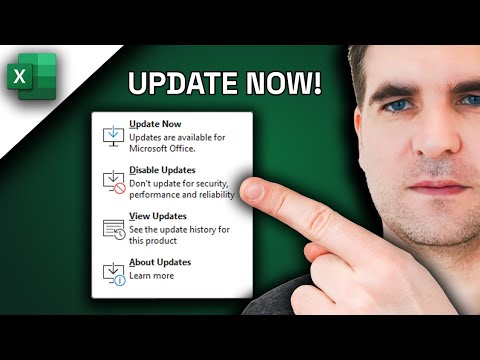
Turinys
Šiame straipsnyje mes parodysime, kaip atnaujinti „Excel“ „Windows“ arba „MacOS“ kompiuteryje. Jei yra atnaujinimų, „Excel“ juos atsisiųs ir įdiegs. Atminkite, kad „Excel“ paprastai atnaujinama automatiškai.
Žingsniai
1 būdas iš 2: „Windows“
 1 Paleiskite „Excel“. Jos piktograma atrodo kaip baltas X žaliame fone. Bus atidarytas „Excel“ pradžios puslapis.
1 Paleiskite „Excel“. Jos piktograma atrodo kaip baltas X žaliame fone. Bus atidarytas „Excel“ pradžios puslapis. - Jei „Excel“ jau veikia, išsaugokite jame atidarytą failą - norėdami tai padaryti, spustelėkite Ctrl+Sir tada praleiskite kitą žingsnį.
 2 Spustelėkite Tuščia knyga. Šią parinktį rasite viršutiniame kairiajame kampe.
2 Spustelėkite Tuščia knyga. Šią parinktį rasite viršutiniame kairiajame kampe. 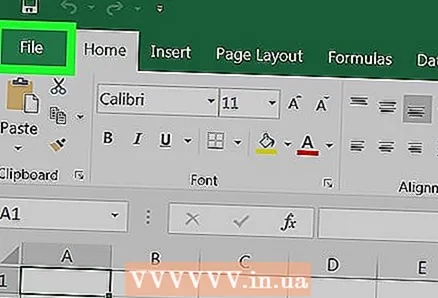 3 Spustelėkite Failas. Šią parinktį rasite viršutiniame kairiajame kampe. Bus atidarytas meniu.
3 Spustelėkite Failas. Šią parinktį rasite viršutiniame kairiajame kampe. Bus atidarytas meniu. 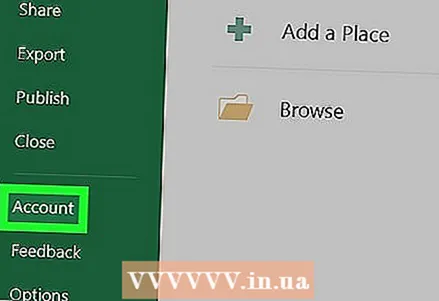 4 Spustelėkite Paskyra. Jis yra kairiajame skydelyje.
4 Spustelėkite Paskyra. Jis yra kairiajame skydelyje. 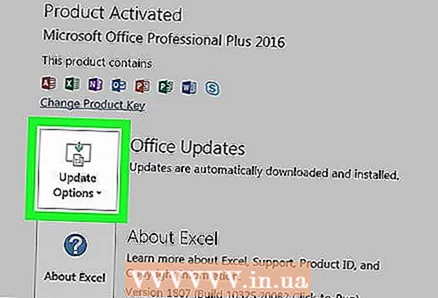 5 Spustelėkite Atnaujinimo parinktys. Ši parinktis yra lango centre. Bus atidarytas meniu.
5 Spustelėkite Atnaujinimo parinktys. Ši parinktis yra lango centre. Bus atidarytas meniu. 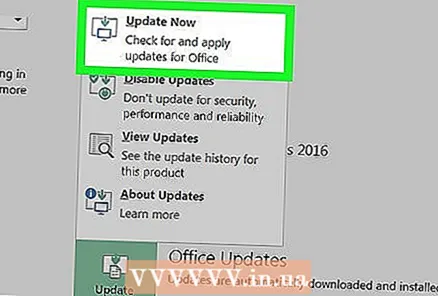 6 Spustelėkite Atnaujinti dabar. Šią parinktį rasite meniu.
6 Spustelėkite Atnaujinti dabar. Šią parinktį rasite meniu. - Jei šios parinkties nėra, pirmiausia meniu pasirinkite „Įgalinti naujinimus“, tada spustelėkite „Atnaujinti dabar“.
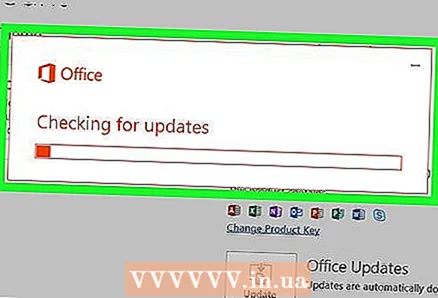 7 Įdiekite naujinius. Norėdami tai padaryti, gali tekti atlikti ekrane rodomų veiksmų seriją (pavyzdžiui, uždaryti „Excel“). Kai atnaujinimo procesas bus baigtas, „Excel“ bus paleista iš naujo.
7 Įdiekite naujinius. Norėdami tai padaryti, gali tekti atlikti ekrane rodomų veiksmų seriją (pavyzdžiui, uždaryti „Excel“). Kai atnaujinimo procesas bus baigtas, „Excel“ bus paleista iš naujo. - Jei nebus atnaujinimų, nieko nebus.
2 metodas iš 2: „macOS“
 1 Paleiskite „Excel“. Jos piktograma atrodo kaip baltas X žaliame fone. Bus atidarytas „Excel“ pradžios puslapis.
1 Paleiskite „Excel“. Jos piktograma atrodo kaip baltas X žaliame fone. Bus atidarytas „Excel“ pradžios puslapis. - Jei „Excel“ jau veikia, išsaugokite jame atidarytą failą - norėdami tai padaryti, spustelėkite ⌘ Komanda+Sir tada praleiskite kitą žingsnį.
 2 Spustelėkite nuoroda. Jis yra meniu viršuje ekrano viršuje. Bus atidarytas meniu.
2 Spustelėkite nuoroda. Jis yra meniu viršuje ekrano viršuje. Bus atidarytas meniu. 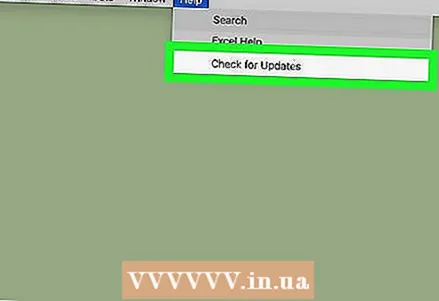 3 Spustelėkite Tikrinti, ar yra atnaujinimų. Šią parinktį rasite meniu. Atsidarys langas „Atnaujinti“.
3 Spustelėkite Tikrinti, ar yra atnaujinimų. Šią parinktį rasite meniu. Atsidarys langas „Atnaujinti“. 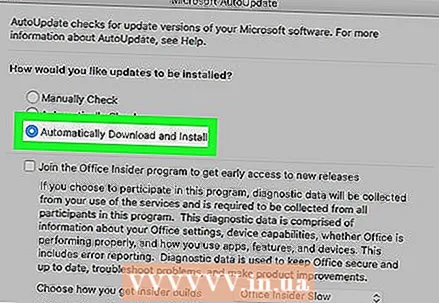 4 Pažymėkite laukelį šalia parinkties „Automatiškai atsisiųsti ir įdiegti“. Jį rasite atnaujinimo lango centre.
4 Pažymėkite laukelį šalia parinkties „Automatiškai atsisiųsti ir įdiegti“. Jį rasite atnaujinimo lango centre.  5 Spustelėkite Tikrinti, ar yra atnaujinimų. Šią parinktį rasite apatiniame dešiniajame kampe.
5 Spustelėkite Tikrinti, ar yra atnaujinimų. Šią parinktį rasite apatiniame dešiniajame kampe. 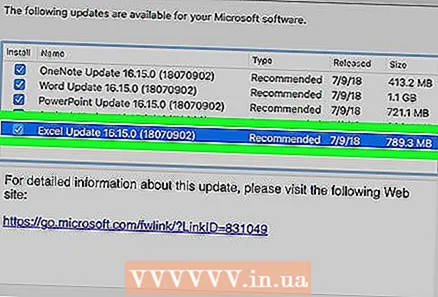 6 Įdiekite naujinius. Norėdami tai padaryti, gali tekti atlikti ekrane rodomų veiksmų seriją (pavyzdžiui, uždaryti „Excel“). Kai atnaujinimo procesas bus baigtas, „Excel“ bus paleista iš naujo.
6 Įdiekite naujinius. Norėdami tai padaryti, gali tekti atlikti ekrane rodomų veiksmų seriją (pavyzdžiui, uždaryti „Excel“). Kai atnaujinimo procesas bus baigtas, „Excel“ bus paleista iš naujo. - Jei nebus atnaujinimų, nieko nebus.
Patarimai
- Atnaujinus „Excel“ galima atnaujinti visas programas, įtrauktas į „Office 365“ rinkinį (bet tik tada, kai įjungtas automatinis naujinimas).
Įspėjimai
- Paprastai „Excel“ uždaroma prieš atnaujinant, todėl išsaugokite „Excel“ atidarytą failą. Jei to nepadarysite, „Excel“ paragins po atnaujinimo atidaryti paskutinę išsaugotą failo versiją.



